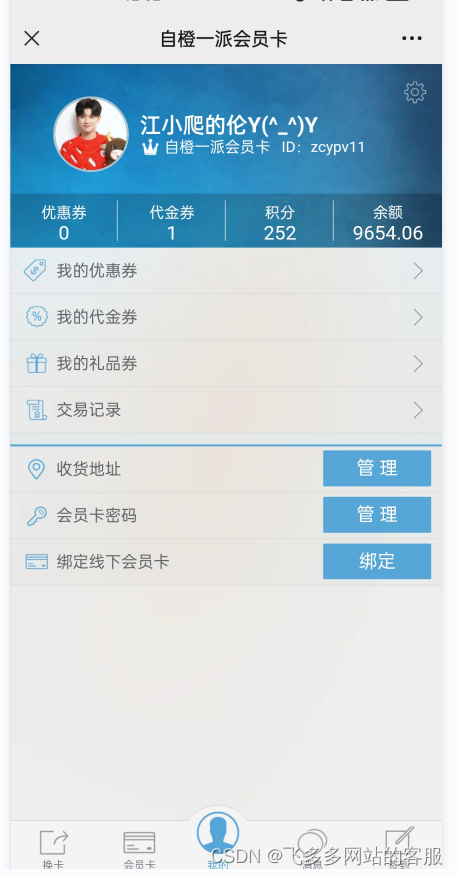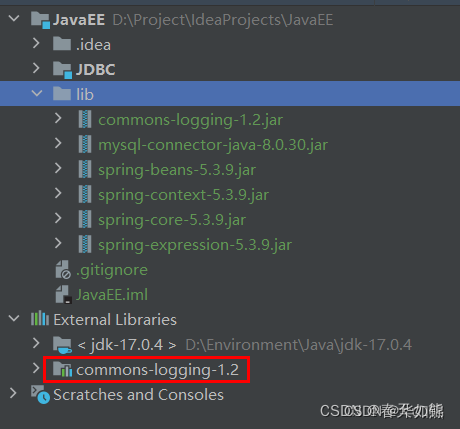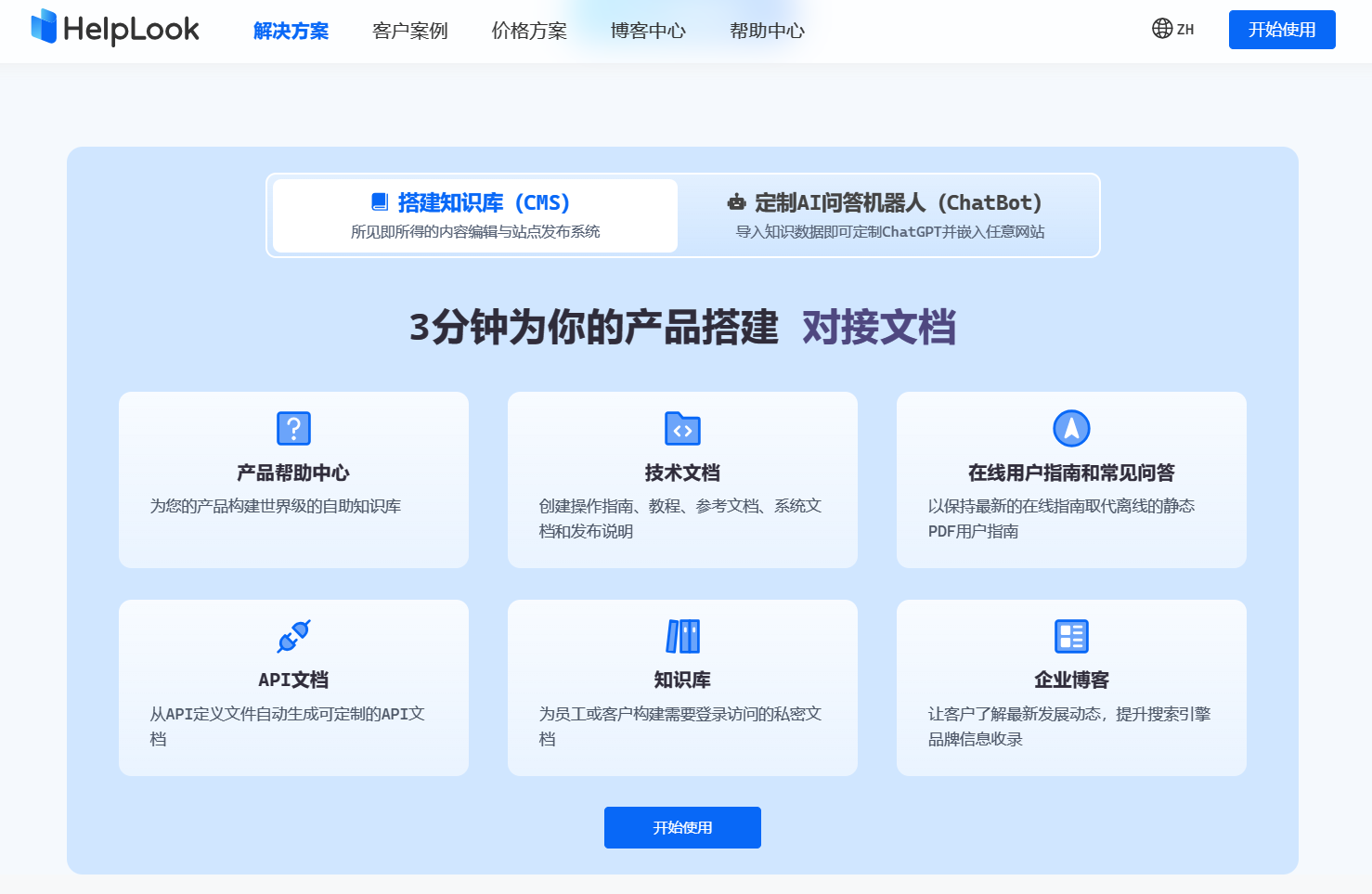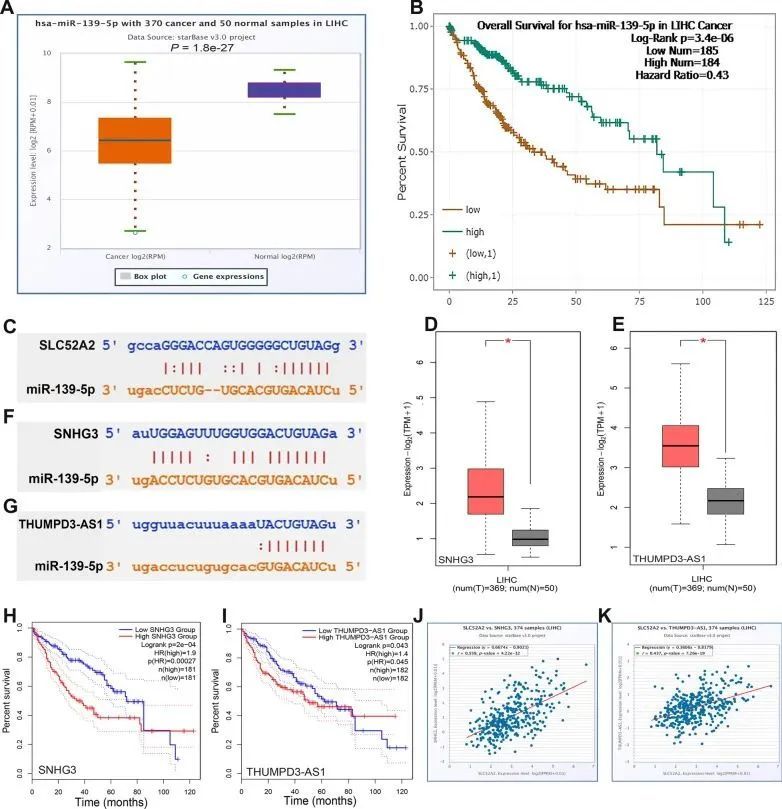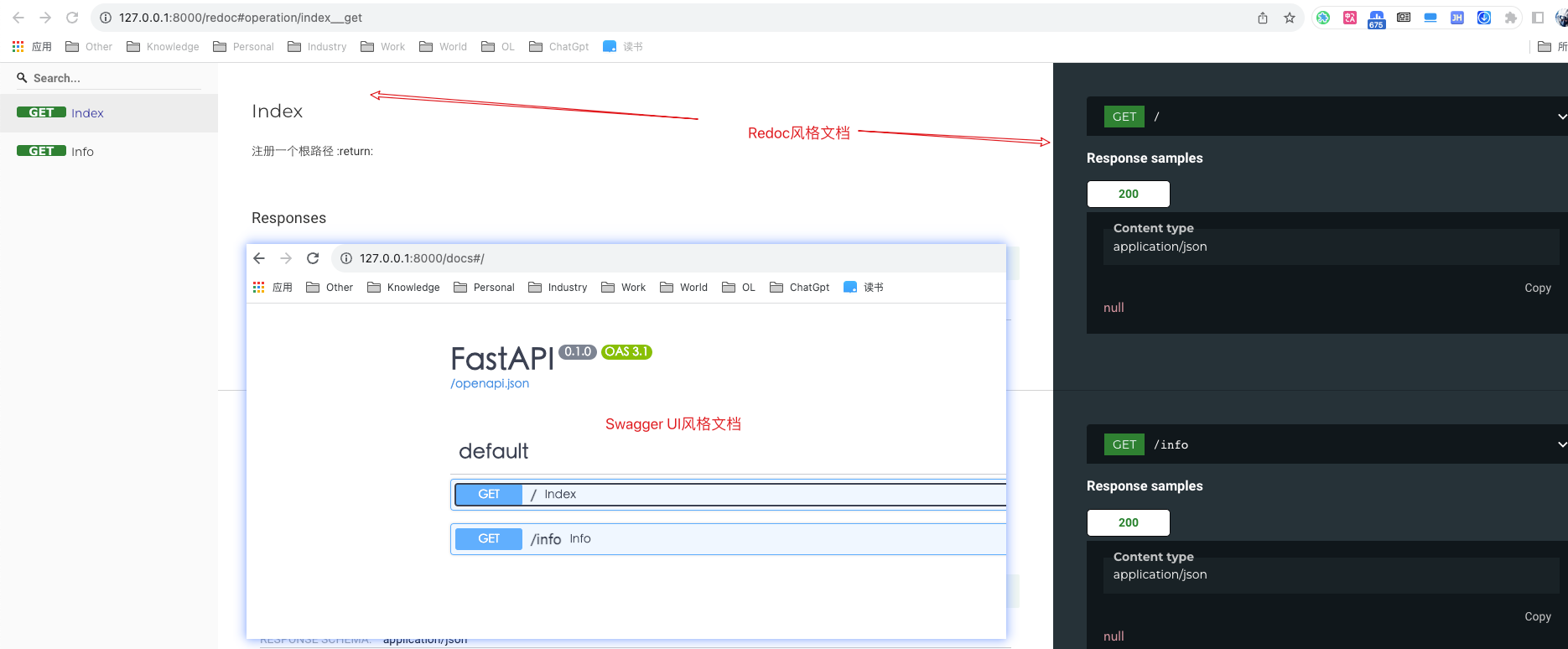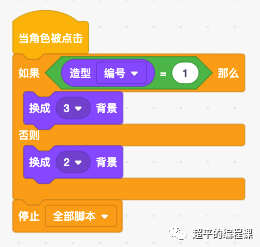嗨喽,大家好呀~这里是爱看美女的茜茜呐

知识点:
-
动态数据抓包
-
requests发送请求
-
结构化+非结构化数据解析
开发环境:
-
python 3.8 运行代码
-
pycharm 2022.3.2 辅助敲代码 专业版
-
requests 发送请求 pip install requests
-
parsel 解析数据 pip install parsel
爬虫案例实现流程:
一. 抓包分析 (找到数据来源)
https://tianqi.2345.com/Pc/GetHistoryareaInfo%5BareaId%5D=57687&areaInfo%5BareaType%5D=2&date%5Byear%5D=2023&date%5Bmonth%5D=3
二. 代码实现
-
发送请求 (访问 数据来源的url)
-
获取数据
-
提取数据 (将需要的信息提取出来)
-
保存数据 (保存为csv表格数据)
获取数据
'''
python资料获取看这里噢!! 小编 V:Pytho8987(记得好友验证备注:6 否则可能不通过)
即可获取:文章源码/教程/资料/解答等福利,还有不错的视频学习教程和PDF电子书!
'''
import requests
import parsel
import csv
import execjsf = open('demo.js', mode='r', encoding='utf-8').read()
ctx = execjs.compile(f)
city_list = ctx.call("get_city")
areaInfoList = []
for city_li in city_list:if city_li:for city_info in city_li:info_list = city_info.split('|')for info in info_list:city = info.split(' ')[-1]city_name = city.split('-')[0]city_code = city.split('-')[1]areaInfoList.append([city_name, city_code])
# print(areaInfoList)
with open('tianqi.csv', mode='a', newline='', encoding='utf-8') as f:csv.writer(f).writerow(["日期", "最高温", "最低温", "天气", "风力风向", "空气质量指数", "城市"])for areaInfo in areaInfoList:city_name = areaInfo[0]city_code = areaInfo[1]for year in range(2020, 2023):for month in range(1, 13):url = f'https://tianqi.2345.com/Pc/GetHistory?areaInfo%5BareaId%5D={city_code}&areaInfo%5BareaType%5D=2&date%5Byear%5D={year}&date%5Bmonth%5D={month}'# 1. 发送请求 (访问 数据来源的url)response = requests.get(url)# 2. 获取数据json_data = response.json() # .json()可以将拿到的text内容 转为字典数据# 3. 提取数据 (将需要的信息提取出来)html_data = json_data.get('data')# trselect = parsel.Selector(html_data)trs = select.xpath('//tr')for tr in trs[1:]:tds = tr.xpath('./td//text()').getall()tds.append(city_name)print(tds)with open('tianqi.csv', mode='a', newline='', encoding='utf-8') as f:csv.writer(f).writerow(tds)

数据可视化
导入包
'''
python资料获取看这里噢!! 小编 V:Pytho8987(记得好友验证备注:6 否则可能不通过)
即可获取:文章源码/教程/资料/解答等福利,还有不错的视频学习教程和PDF电子书!
'''
import pandas as pd
import datetime
from pyecharts import options as opts
from pyecharts.charts import *
from pyecharts.commons.utils import JsCode
读入数据
data = pd.read_csv('天气.csv')
data
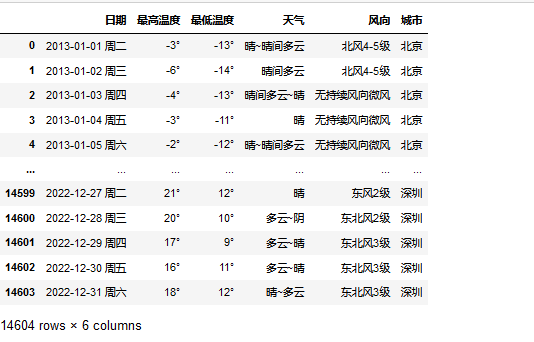
数据预览
data.sample(5)

data.info()
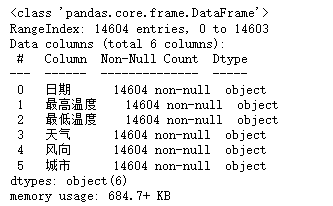
分割日期/星期
data[['日期','星期']] = data['日期'].str.split(' ',expand=True,n=1)
data
去除多余字符
'''
python资料获取看这里噢!! 小编 V:Pytho8987(记得好友验证备注:6 否则可能不通过)
即可获取:文章源码/教程/资料/解答等福利,还有不错的视频学习教程和PDF电子书!
'''
data[['最高温度','最低温度']] = data[['最高温度','最低温度']].apply(lambda x: x.str.replace('°','').replace('', '0'))
data.head()
计算下雪天气
data.loc[data['天气'].str.contains('雪'),'下雪吗']='是'
data.fillna('否',inplace=True)
分割日期时间
data['日期'] = pd.to_datetime(data['日期'])
data[['最高温度','最低温度']] = data[['最高温度','最低温度']].astype('int')
data['年份'] = data['日期'].dt.year
data['月份'] = data['日期'].dt.month
data['日'] = data['日期'].dt.day
# 预览
data.sample(5)
各城市初雪的时间
s_data = data[data['下雪吗']=='是']
s_data[(s_data['月份']>=9)].groupby('年份').first().reset_index()
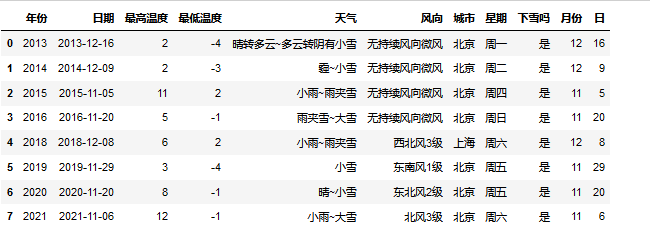
各城市下雪天气分布
s_data.groupby(['城市','年份'])['日期'].count().to_frame('下雪天数').reset_index()
做透视表
data_bj = data[(data['年份'] == 2021) & (data['城市'] == '北京')]
data_bj = data_bj.groupby(['月份','天气'], as_index=False)['日期'].count()
'''
python资料获取看这里噢!! 小编 V:Pytho8987(记得好友验证备注:6 否则可能不通过)
即可获取:文章源码/教程/资料/解答等福利,还有不错的视频学习教程和PDF电子书!
'''
data_pivot = pd.pivot(data_bj,values='日期',index='月份',columns='天气')
data_pivot = data_pivot.astype('float')
# 按照 索引年月倒序排序
data_pivot.sort_index(ascending=False,inplace=True)data_pivot
北上广深2021年10月份天气热力图分布
import matplotlib.pyplot as plt
import matplotlib.colors as mcolors
import seaborn as sns#设置全局默认字体 为 雅黑
plt.rcParams['font.family'] = ['Microsoft YaHei']
# 设置全局轴标签字典大小
plt.rcParams["axes.labelsize"] = 14
# 设置背景
sns.set_style("darkgrid",{"font.family":['Microsoft YaHei', 'SimHei']})
# 设置画布长宽 和 dpi
plt.figure(figsize=(18,8),dpi=100)
# 自定义色卡
cmap = mcolors.LinearSegmentedColormap.from_list("n",['#95B359','#D3CF63','#E0991D','#D96161','#A257D0','#7B1216'])
# 绘制热力图ax = sns.heatmap(data_pivot, cmap=cmap, vmax=30, annot=True, # 热力图上显示数值linewidths=0.5,)
# 将x轴刻度放在最上面
ax.xaxis.set_ticks_position('top')
plt.title('北京最近10个月天气分布',fontsize=16) #图片标题文本和字体大小
plt.show()

data_gz= data[(data['年份'] == 2021) & (data['城市'] == '广州')]
data_gz = data_gz.groupby(['月份','天气'], as_index=False)['日期'].count()
data_sz= data[(data['年份'] == 2021) & (data['城市'] == '深圳')]
data_sz = data_sz.groupby(['月份','天气'], as_index=False)['日期'].count()
data_sh= data[(data['年份'] == 2021) & (data['城市'] == '上海')]
data_sh = data_sh.groupby(['月份','天气'], as_index=False)['日期'].count()
'''
python资料获取看这里噢!! 小编 V:Pytho8987(记得好友验证备注:6 否则可能不通过)
即可获取:文章源码/教程/资料/解答等福利,还有不错的视频学习教程和PDF电子书!
'''
data_pivot_sz = pd.pivot(data_sz,values='日期',index='月份',columns='天气')
data_pivot_sz = data_pivot_sz.astype('float')
# 按照 索引年月倒序排序
data_pivot_sz.sort_index(ascending=False,inplace=True)#设置全局默认字体 为 雅黑
plt.rcParams['font.family'] = ['Microsoft YaHei']
# 设置全局轴标签字典大小
plt.rcParams["axes.labelsize"] = 14
# 设置背景
sns.set_style("darkgrid",{"font.family":['Microsoft YaHei', 'SimHei']})
# 设置画布长宽 和 dpi
plt.figure(figsize=(18,8),dpi=100)
# 自定义色卡
cmap = mcolors.LinearSegmentedColormap.from_list("n",['#95B359','#D3CF63','#E0991D','#D96161','#A257D0','#7B1216'])
# 绘制热力图ax_sz = sns.heatmap(data_pivot_sz, cmap=cmap, vmax=31, annot=True, # 热力图上显示数值linewidths=0.5,)
# 将x轴刻度放在最上面
ax_sz.xaxis.set_ticks_position('top')
plt.title('深圳最近10个月天气分布',fontsize=16) #图片标题文本和字体大小
plt.show()

data_pivot_gz = pd.pivot(data_gz,values='日期',index='月份',columns='天气')
data_pivot_gz = data_pivot_gz.astype('float')
# 按照 索引年月倒序排序
data_pivot_gz.sort_index(ascending=False,inplace=True)#设置全局默认字体 为 雅黑
plt.rcParams['font.family'] = ['Microsoft YaHei']
# 设置全局轴标签字典大小
plt.rcParams["axes.labelsize"] = 14
# 设置背景
sns.set_style("darkgrid",{"font.family":['Microsoft YaHei', 'SimHei']})
# 设置画布长宽 和 dpi
plt.figure(figsize=(18,8),dpi=100)
# 自定义色卡
cmap = mcolors.LinearSegmentedColormap.from_list("n",['#95B359','#D3CF63','#E0991D','#D96161','#A257D0','#7B1216'])
# 绘制热力图ax_sz = sns.heatmap(data_pivot_gz, cmap=cmap, vmax=31, annot=True, # 热力图上显示数值linewidths=0.5,)
# 将x轴刻度放在最上面
ax_sz.xaxis.set_ticks_position('top')
plt.title('广州最近10个月天气分布',fontsize=16) #图片标题文本和字体大小
plt.show()

'''
python资料获取看这里噢!! 小编 V:Pytho8987(记得好友验证备注:6 否则可能不通过)
即可获取:文章源码/教程/资料/解答等福利,还有不错的视频学习教程和PDF电子书!
'''
data_pivot_sh = pd.pivot(data_sh,values='日期',index='月份',columns='天气')
data_pivot_sh = data_pivot_sh.astype('float')
# 按照 索引年月倒序排序
data_pivot_sh.sort_index(ascending=False,inplace=True)#设置全局默认字体 为 雅黑
plt.rcParams['font.family'] = ['Microsoft YaHei']
# 设置全局轴标签字典大小
plt.rcParams["axes.labelsize"] = 14
# 设置背景
sns.set_style("darkgrid",{"font.family":['Microsoft YaHei', 'SimHei']})
# 设置画布长宽 和 dpi
plt.figure(figsize=(18,8),dpi=100)
# 自定义色卡
cmap = mcolors.LinearSegmentedColormap.from_list("n",['#95B359','#D3CF63','#E0991D','#D96161','#A257D0','#7B1216'])
# 绘制热力图ax_sz = sns.heatmap(data_pivot_sh, cmap=cmap, vmax=31, annot=True, # 热力图上显示数值linewidths=0.5,)
# 将x轴刻度放在最上面
ax_sz.xaxis.set_ticks_position('top')
plt.title('上海最近10个月天气分布',fontsize=16) #图片标题文本和字体大小
plt.show()
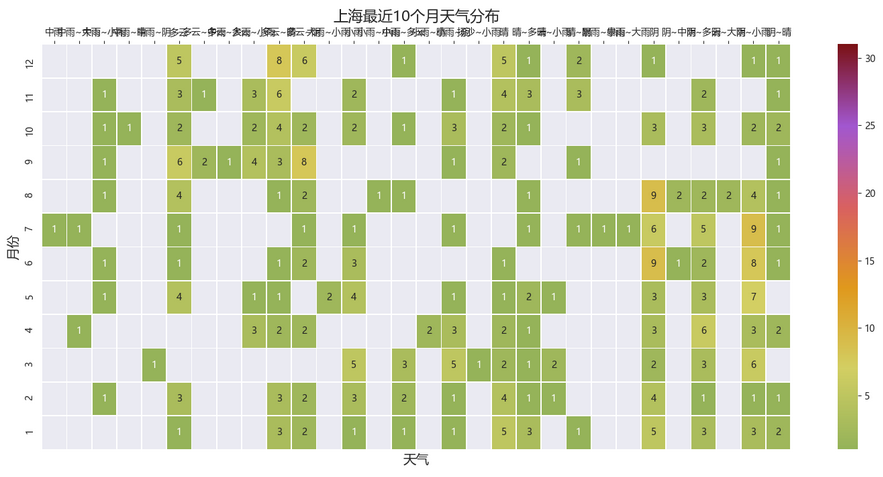
data_bj = data[(data['城市']=='北京') & (data['年份'] == 2021)]
data_bj['日期'] = pd.to_datetime(data_bj.日期,format="%Y年%m月%d日")
data_bj = data_bj.sort_values(by='日期',ascending=True)
北京2021年每日最高最低温度变化
'''
python资料获取看这里噢!! 小编 V:Pytho8987(记得好友验证备注:6 否则可能不通过)
即可获取:文章源码/教程/资料/解答等福利,还有不错的视频学习教程和PDF电子书!
'''
color0 = ['#FF76A2','#24ACE6']
color_js0 = """new echarts.graphic.LinearGradient(0, 1, 0, 0,[{offset: 0, color: '#FFC0CB'}, {offset: 1, color: '#ed1941'}], false)"""
color_js1 = """new echarts.graphic.LinearGradient(0, 1, 0, 0,[{offset: 0, color: '#FFFFFF'}, {offset: 1, color: '#009ad6'}], false)"""tl = Timeline()
for i in range(0,len(data_bj)):coordy_high = list(data_bj['最高温度'])[i]coordx = list(data_bj['日期'])[i]coordy_low = list(data_bj['最低温度'])[i]x_max = list(data_bj['日期'])[i]+datetime.timedelta(days=10)y_max = int(max(list(data_bj['最高温度'])[0:i+1]))+3y_min = int(min(list(data_bj['最低温度'])[0:i+1]))-3title_date = list(data_bj['日期'])[i].strftime('%Y-%m-%d')c = (Line(init_opts=opts.InitOpts(theme='dark',#设置动画animation_opts=opts.AnimationOpts(animation_delay_update=800),#(animation_delay=1000, animation_easing="elasticOut"),#设置宽度、高度width='1500px',height='900px', )).add_xaxis(list(data_bj['日期'])[0:i]).add_yaxis(series_name="",y_axis=list(data_bj['最高温度'])[0:i], is_smooth=True,is_symbol_show=False,linestyle_opts={'normal': {'width': 3,'shadowColor': 'rgba(0, 0, 0, 0.5)','shadowBlur': 5,'shadowOffsetY': 10,'shadowOffsetX': 10,'curve': 0.5,'color': JsCode(color_js0)}},itemstyle_opts={"normal": {"color": JsCode("""new echarts.graphic.LinearGradient(0, 0, 0, 1, [{offset: 0,color: '#ed1941'}, {offset: 1,color: '#009ad6'}], false)"""),"barBorderRadius": [45, 45, 45, 45],"shadowColor": "rgb(0, 160, 221)",}},).add_yaxis(series_name="",y_axis=list(data_bj['最低温度'])[0:i], is_smooth=True,is_symbol_show=False,
# linestyle_opts=opts.LineStyleOpts(color=color0[1],width=3),itemstyle_opts=opts.ItemStyleOpts(color=JsCode(color_js1)),linestyle_opts={'normal': {'width': 3,'shadowColor': 'rgba(0, 0, 0, 0.5)','shadowBlur': 5,'shadowOffsetY': 10,'shadowOffsetX': 10,'curve': 0.5,'color': JsCode(color_js1)}},).set_global_opts(title_opts=opts.TitleOpts("北京2021年每日最高最低温度变化\n\n{}".format(title_date),pos_left=330,padding=[30,20]),xaxis_opts=opts.AxisOpts(type_="time",max_=x_max),#, interval=10,min_=i-5,split_number=20,axistick_opts=opts.AxisTickOpts(length=2500),axisline_opts=opts.AxisLineOpts(linestyle_opts=opts.LineStyleOpts(color="grey"))yaxis_opts=opts.AxisOpts(min_=y_min,max_=y_max),#坐标轴颜色,axisline_opts=opts.AxisLineOpts(linestyle_opts=opts.LineStyleOpts(color="grey"))))tl.add(c, "{}".format(list(data_bj['日期'])[i]))tl.add_schema(axis_type='time',play_interval=100, # 表示播放的速度pos_bottom="-29px",is_loop_play=False, # 是否循环播放width="780px",pos_left='30px',is_auto_play=True, # 是否自动播放。is_timeline_show=False)
tl.render('1.html')
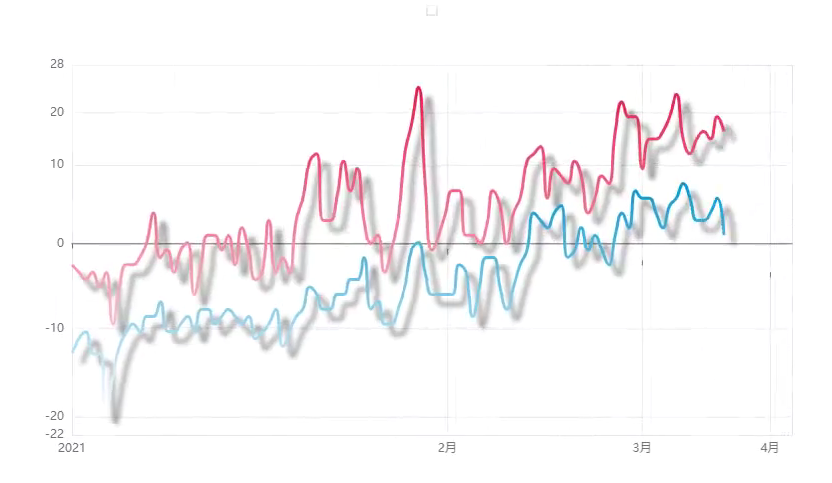
data_10 = data[(data['年份'] == 2022) & ( data['月份'] == 10)]
data_10.head()
北上广深10月份每日最高气温变化
'''
python资料获取看这里噢!! 小编 V:Pytho8987(记得好友验证备注:6 否则可能不通过)
即可获取:文章源码/教程/资料/解答等福利,还有不错的视频学习教程和PDF电子书!
'''
# 背景色
background_color_js = ("new echarts.graphic.LinearGradient(0, 0, 0, 1, ""[{offset: 0, color: '#c86589'}, {offset: 1, color: '#06a7ff'}], false)"
)# 线条样式
linestyle_dic = { 'normal': {'width': 4, 'shadowColor': '#696969', 'shadowBlur': 10, 'shadowOffsetY': 10, 'shadowOffsetX': 10, }}
timeline = Timeline(init_opts=opts.InitOpts(bg_color=JsCode(background_color_js),width='980px',height='600px'))bj, gz, sh, sz= [], [], [], []
all_max = []
x_data = data_10[data_10['城市'] == '北京']['日'].tolist()
for d_time in range(len(x_data)):bj.append(data_10[(data_10['日'] == x_data[d_time]) & (data_10['城市']=='北京')]["最高温度"].values.tolist()[0])gz.append(data_10[(data_10['日'] == x_data[d_time]) & (data_10['城市']=='广州')]["最高温度"].values.tolist()[0])sh.append(data_10[(data_10['日'] == x_data[d_time]) & (data_10['城市']=='上海')]["最高温度"].values.tolist()[0])sz.append(data_10[(data_10['日'] == x_data[d_time]) & (data_10['城市']=='深圳')]["最高温度"].values.tolist()[0])line = (Line(init_opts=opts.InitOpts(bg_color=JsCode(background_color_js),width='980px',height='600px')).add_xaxis(x_data,).add_yaxis('北京',bj,symbol_size=5,is_smooth=True,is_hover_animation=True,label_opts=opts.LabelOpts(is_show=False),).add_yaxis('广州',gz,symbol_size=5,is_smooth=True,is_hover_animation=True,label_opts=opts.LabelOpts(is_show=False),).add_yaxis('上海',sh,symbol_size=5,is_smooth=True,is_hover_animation=True,label_opts=opts.LabelOpts(is_show=False),).add_yaxis('深圳',sz,symbol_size=5,is_smooth=True,is_hover_animation=True,label_opts=opts.LabelOpts(is_show=False),).set_series_opts(linestyle_opts=linestyle_dic).set_global_opts(title_opts=opts.TitleOpts(title='北上广深10月份最高气温变化趋势',pos_left='center',pos_top='2%',title_textstyle_opts=opts.TextStyleOpts(color='#DC143C', font_size=20)),tooltip_opts=opts.TooltipOpts(trigger="axis",axis_pointer_type="cross",background_color="rgba(245, 245, 245, 0.8)",border_width=1,border_color="#ccc",textstyle_opts=opts.TextStyleOpts(color="#000"),),xaxis_opts=opts.AxisOpts(
# axislabel_opts=opts.LabelOpts(font_size=14, color='red'),
# axisline_opts=opts.AxisLineOpts(is_show=True,
# linestyle_opts=opts.LineStyleOpts(width=2, color='#DB7093'))is_show = False),yaxis_opts=opts.AxisOpts(name='最高气温', is_scale=True,
# min_= int(min([gz[d_time],sh[d_time],sz[d_time],bj[d_time]])) - 10,max_= int(max([gz[d_time],sh[d_time],sz[d_time],bj[d_time]])) + 10,name_textstyle_opts=opts.TextStyleOpts(font_size=16,font_weight='bold',color='#5470c6'),axislabel_opts=opts.LabelOpts(font_size=13,color='#5470c6'),splitline_opts=opts.SplitLineOpts(is_show=True, linestyle_opts=opts.LineStyleOpts(type_='dashed')),axisline_opts=opts.AxisLineOpts(is_show=True,linestyle_opts=opts.LineStyleOpts(width=2, color='#5470c6'))),legend_opts=opts.LegendOpts(is_show=True, pos_right='1%', pos_top='2%',legend_icon='roundRect',orient = 'vertical'),))timeline.add(line, '{}'.format(x_data[d_time]))timeline.add_schema(play_interval=1000, # 轮播速度is_timeline_show=True, # 是否显示 timeline 组件is_auto_play=True, # 是否自动播放pos_left="0",pos_right="0"
)
timeline.render('2.html')
尾语
感谢你观看我的文章呐~本次航班到这里就结束啦 🛬
希望本篇文章有对你带来帮助 🎉,有学习到一点知识~
躲起来的星星🍥也在努力发光,你也要努力加油(让我们一起努力叭)。